
تحديث حسابك البنكي في أمازون
إذا بدأت العمل بحساب بنكي جديد، فسيلزمك تحديث حساب Amazon Seller Central الخاص بك لضمان مواصلة تدفق المدفوعات الخاصة بك دون انقطاع وعدم مواجهة أي مشاكل متعلقة بالحساب.
سيعمل هذا الدليل المفيد على تسهيل عملية تحديث حسابك حتى لا تقلق بشأن التأخيرات أو المدفوعات الفاشلة. للبدء، انتقل إلى Amazon Seller Central واتبع الخطوات المفصلة أدناه:
أخبر أمازون أنك ترغب في تغيير حسابك البنكي
أولاً، ستحتاج إلى إرسال رسالة إلى أمازون مفادها أنك ترغب في تغيير حسابك البنكي. يجب أن تتم الطلبات في دولة واحدة في كل مرة. يرجى ملاحظة أن أمازون قد ترد بطلب التحقق من الهاتف:
- في Amazon Seller Central، انقر فوق الزر “مساعدة” في الزاوية العلوية اليمنى من شاشتك.
![]()
![]()
- في أسفل الشاشة، ضمن “هل تحتاج إلى مزيد من المساعدة؟”، انقر فوق “الحصول على الدعم”.
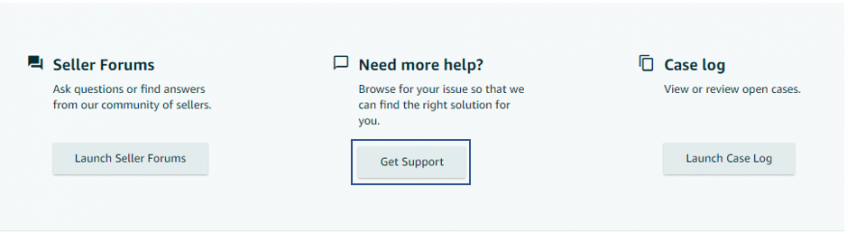
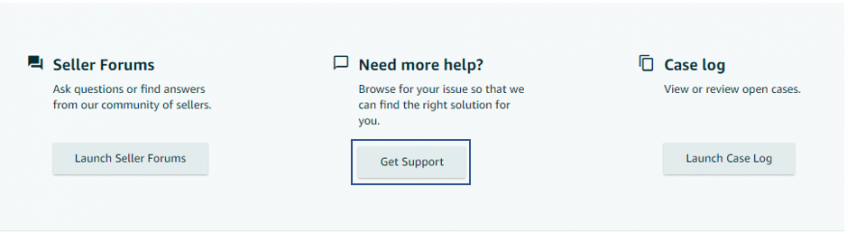
- ضمن “صف مشكلتك”، اكتب طلبك لتغيير حسابك.
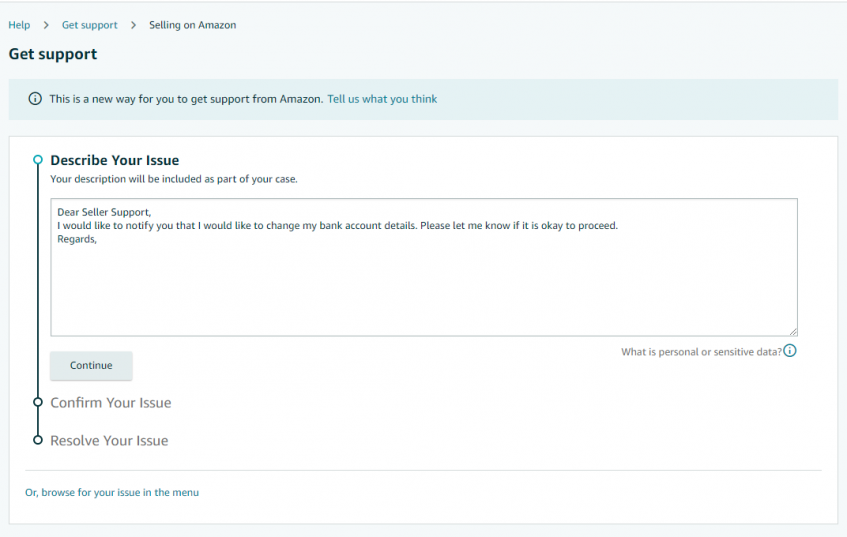
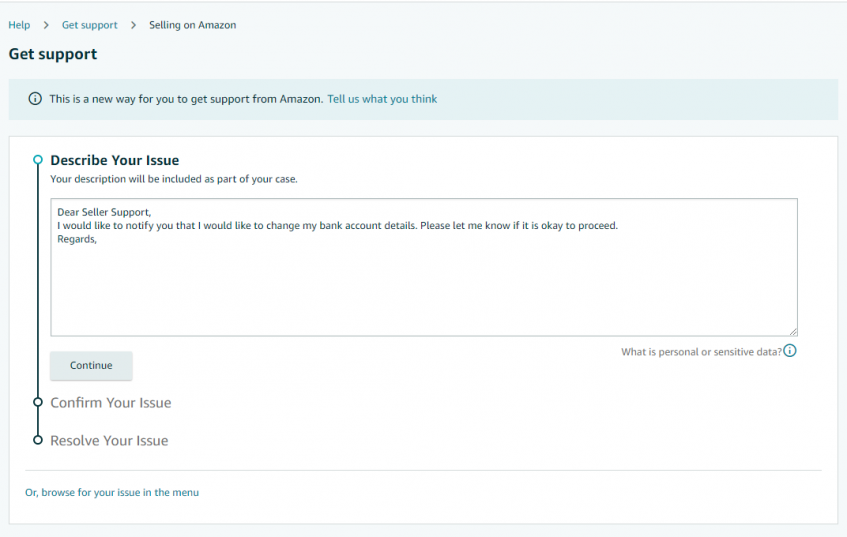
راجع هذا النموذج للتأكد من إدخال طلبك بشكل صحيح:
“Dear Seller Support,
I would like to notify you that I would like to change my bank account details. Please let me know if it is okay to proceed.
Regards,
{Primary Account Owner}”
- سترد خدمة عملاء أمازون بشكل عام على طلبك في غضون يوم أو يومي عمل لتأكيد طلبك. لا تخضع في التغييرات في حسابك قبل أن تسمع من خدمة عملاء أمازون.
أضف معلومات حسابك البنكي الجديد
بعد تلقي التأكيد من أمازون، ستحتاج إلى إضافة معلومات البنك الجديد إلى حساب أمازون الخاص بك:
- في Amazon Seller Central، انقر فوق زر “الإعدادات” في الزاوية العلوية اليمنى من شاشتك.
![]()
![]()
- ضمن “معلومات الدفع”، انقر فوق “معلومات الحساب البنكي”.
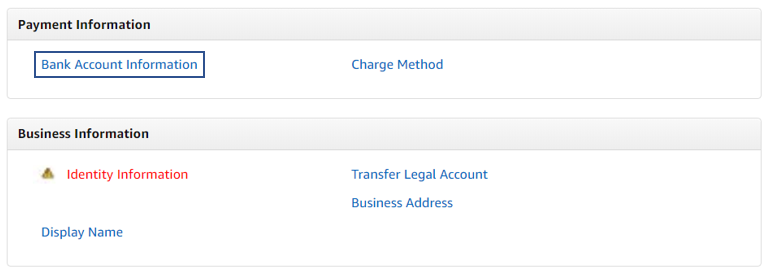
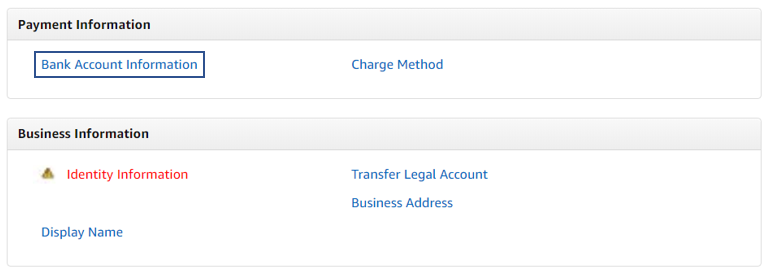
- انقر فوق “إضافة طريقة إيداع جديدة”.
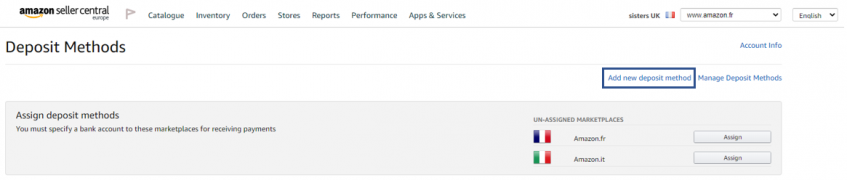
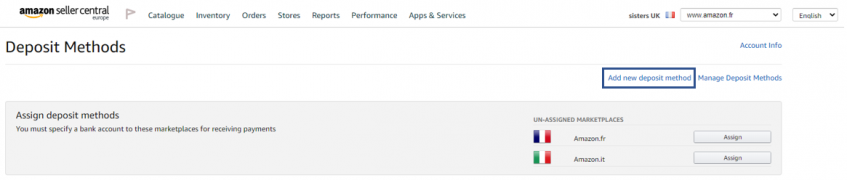
- اختر السوق التجاري الإلكتروني الذي ترغب في تحديثه.
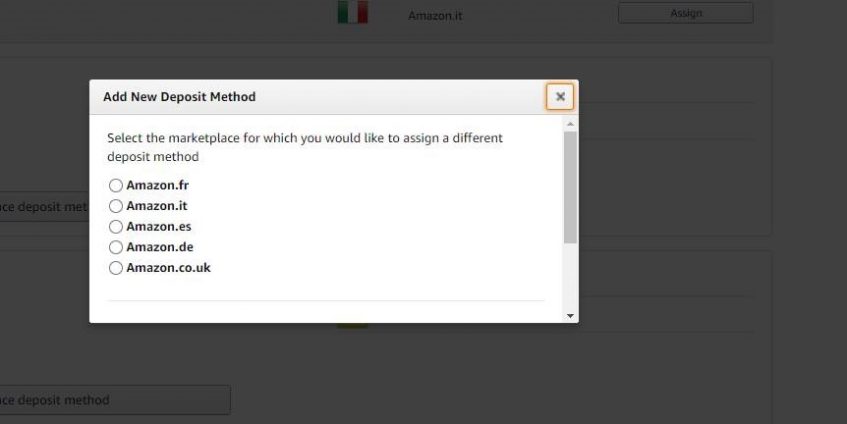
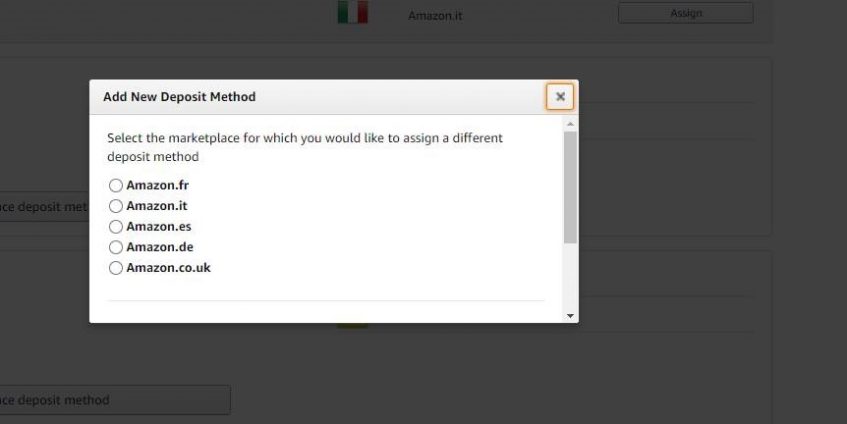
- ضمن “الحساب البنكي”، اختر موقع البنك.
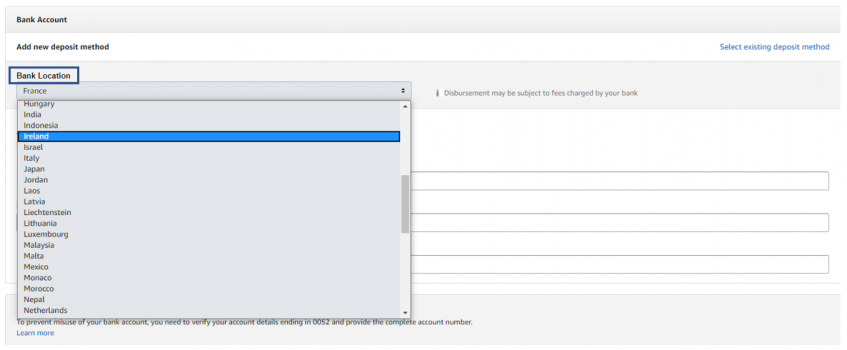
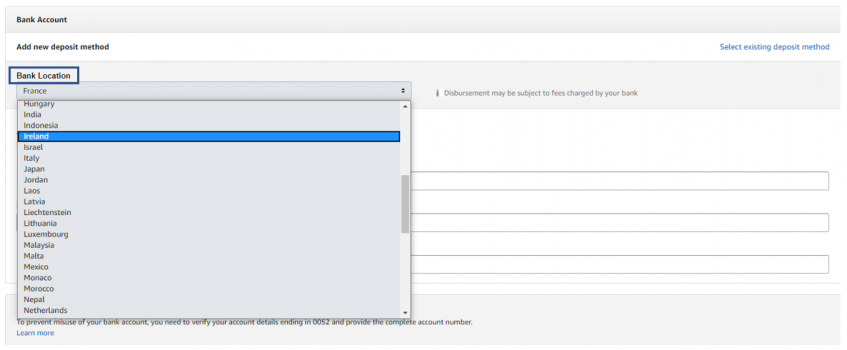
- أدخل معلومات حسابك الجديد. يرجى ملاحظة أنه ضمن “حدد حسابك البنكي”، يلزمك إدخال رقم الحساب البنكي الحالي الخاص بك. عندما تصبح جاهزاً، تأكد من قبول شروط وأحكام أمازون وانقر فوق “تعيين طريقة إيداع”.
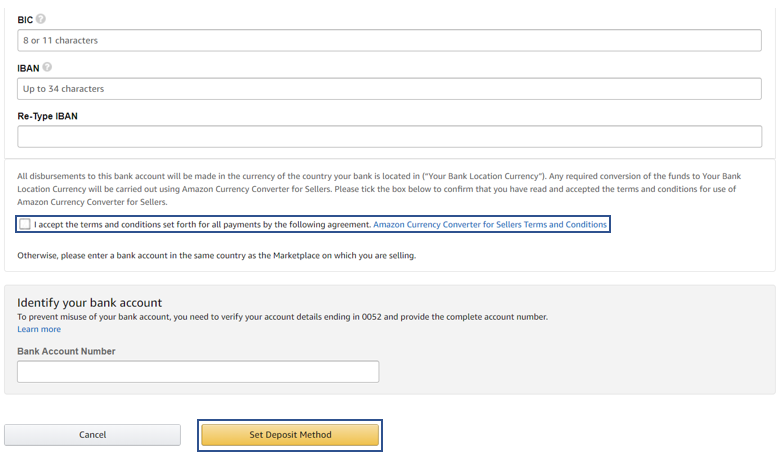
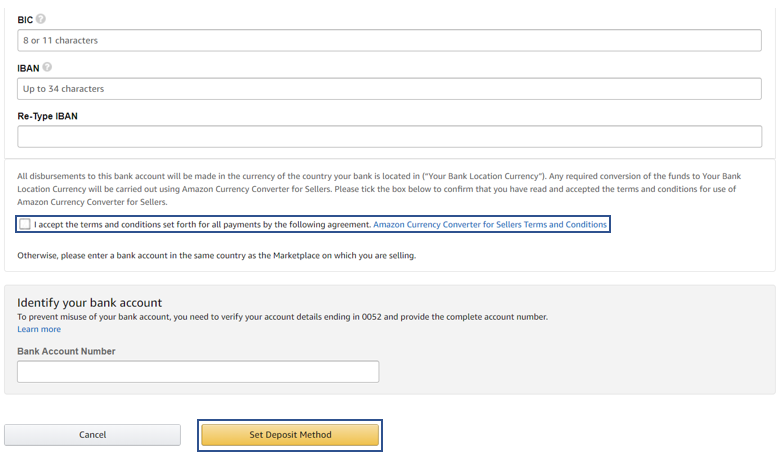
Payoneer هنا للمساعدة
هل لديك أي أسئلة حول تحديث معلومات بنك أمازون الخاص بك؟ نحن هنا للمساعدة! قسم رعاية العملاء لدينا على أهبة الاستعداد للمساعدة بأي طريقة ممكنة.




